Pode utilizar secções para alterar o formato número de página ou para reiniciar a numeragem da página dentro de uma publicação. Por exemplo, pode utilizar algarismos romanos minúsculos (i, ii, iii) para a introdução à sua publicação e, em seguida, utilizar algarismos árabes (1, 2, 3) para o corpo principal da sua publicação.
Insira uma rutura de secção entre páginas
-
No ordenador de páginas, clique à direita no número da página onde pretende iniciar uma nova secção e, em seguida, clique na Secção de Inserção no menu de atalho.
Nota: O comando Secção de Inserção não está disponível se estiver a trabalhar numa publicação web.
-
Clique com o botão direito de uma página numa secção e, em seguida, selecione Números de página > Números de Página do Formato.
-
Efetue um dos seguintes procedimentos:
-
Para continuar a numeragem da página a partir da secção anterior, selecione Continue na secção anterior.
-
Para reiniciar a numeragem da página, selecione Iniciar eme, em seguida, insira um número de página.
-
-
Clique em OK.
A nova secção para a sua publicação será mostrada por uma rutura na sequência de páginas no painel de navegação de página.
Remova uma rutura de secção entre páginas
-
No sorteior de página, clique com o botão direito no número da página onde começa a rutura da secção.
-
No painel de navegação de página, selecione a rutura da secção, clique à direita e, em seguida, selecione Merge with Previous Section.
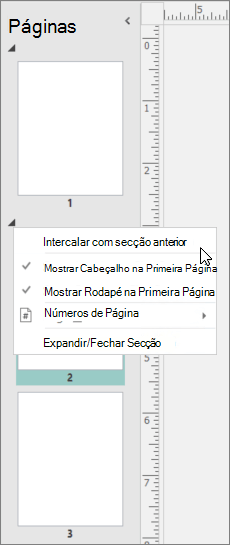
Insira uma rutura de secção entre páginas
-
No ordenador de páginas, clique à direita no número da página onde pretende iniciar uma nova secção e, em seguida, clique na Secção de Inserção no menu de atalho.
Nota: O comando Secção de Inserção não está disponível se estiver a trabalhar numa publicação web.
-
Na caixa de diálogo secção, selecione Iniciar uma secção com esta página.
-
Efetue um dos seguintes procedimentos:
-
Para continuar a numeragem da página a partir da secção anterior, selecione Continue na secção anterior.
-
Para reiniciar a numeragem da página, selecione Iniciar eme, em seguida, insira um número de página.
-
A nova secção para a sua publicação será mostrada por uma rutura na sequência de páginas na página sorter.

Remova uma rutura de secção entre páginas
-
No sorteior de página, clique com o botão direito no número da página onde começa a rutura da secção.
-
Clique na secção De inserir no menu de atalho.
Nota: O comando Secção de Inserção não está disponível se estiver a trabalhar numa publicação web.
-
Na caixa de diálogo secção, limpe a secção Iniciar uma secção com esta caixa de verificação de página.










